

Cum sa faceti upgrade de la 32 de biti la 64 de biti in Windows 10
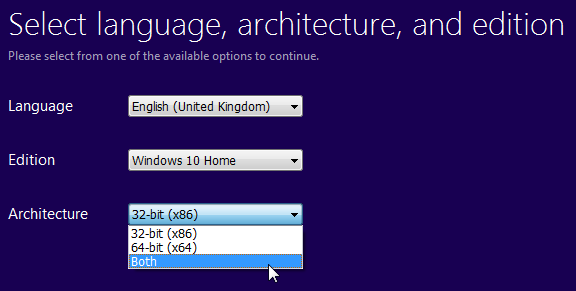
Cand ati primit actualizarea Windows 10, Microsoft a oferit automat varianta sistemului de operare pe 32 de biti. Dar daca doriti sa faceti upgrade la versiunea pe Windows pe 64 de biti, se poate – cu conditia ca hardware-ul sa o sustina.De ce sa faceti upgrade? Versiunea pe 64 biti va permite sa utilizati mai mult de 4 GB RAM, oferindu-va un Windows 10 mai rapid. Mai mult, Windows 10 pe 64 de biti necesita suport NX ca standard, oferind procesorului un nou strat de protectie impotriva lucrurilor rau intentionate. Pentru mai multe informatii, consultati sectiunea Specificatii hardware de mai jos. Modernizarea la Windows 10 pe 64 de biti poate fi un proces rapid, in functie de setarile de sistem existente si de hardware-ul sistemului, iar noi suntem aici pentru a va ghida.
Cuprins
ToggleCompatibilitate 64 biti
Inainte de a incepe actualizarea, va trebui sa aveti confirmarea ca arhitectura sistemului dvs. suporta 64 de biti. Mergeti la Settings> System> Update & Security > Activation. Aici veti regasi o informatie numita System Type. Daca vedeți „32-bit operating system, x64-based processor” (sistem de operare pe 32 de biți, procesor bazat pe x64), veti putea finaliza actualizarea. Daca scrie „2-bit operating system, x86-based processor” ( sistem de operare pe 32 de biți, procesor bazat pe x86), conform imaginii de mai jos, aveti un procesor pe 32 de biti, ceea ce inseamna ca nu veti putea sa faceti upgrade.
Compatibilitate hardware
In continuare, vom verifica compatibilitatea hardware-ului sistemului dumneavoastra. Unele dintre procesoarele anterioare pe 64 de biti nu au caracteristicile necesare pentru a rula Windows 10 x64, chiar daca sunt procesoare compatibile pe 64 de biti. Descarcati si instalati aplicatia de informare a sistemului CPU-Z. Rulati aplicatia odata ce este instalata.
Windows 10 necesita PAE, SSE2 si NX. Le-am evidentiat mai sus, iata de ce sunt necesare: Physical Address Extension (PAE) – ofera procesoarelor pe 32 de biti capacitatea de a utiliza mai mult de 4 GB memorie fizica pe versiunile capabile de Windows si este o conditie prealabila pentru NX. PAE va fi reprezentat prin „EM64T” sau „AMD64” in instructiunile sistemului. NX – ajuta procesorul sa se protejeze de software-ul rau intentionat, adaugand securitate mai stricta pentru procesoare pe 64 de biti. Suportul NX va fi indicat prin „VT-x” sau „VT-d”. SSE2– este o instructiune standard setata pe procesoare, folosita din ce in ce mai mult de aplicatii si drivere.
Activarea NX
Daca nu localizati imediat indicatorii NX „VT-x” sau „VT-d” – nu intrati in panica. Unele procesoare mai vechi necesita activarea manuala a NX in BIOS-ul sistemului. Accesul la BIOS variaza in functie de producator, dar in mod normal veti vedea ca tasta corecta este afisata in timpul procesului de pornire. Dupa ce v-ati conectat, navigati la fila Security, sau cautati NX Settings (sau pe unele sisteme XD Settings). Odata gasit, comutati setarea pe On, apoi Save and exit. Daca nu exista setari de modificat, aveti doua optiuni: contactati producatorul de sistem pentru a verifica daca exista o actualizare pentru BIOS sau incepeti sa cautati un sistem cu compatibilitatile corecte.
Drivere noi pe 64 de biti
Inainte de actualizare, ar trebui sa verificati de asemenea daca hardware-ul sistemului dvs. este compatibil 64 de biti. Versiunile de Windows x64 necesita drivere pe 64 de biti, iar in urma actualizării, unele dintre vechile drivere pe 32 de biti nu vor functiona. Puteti verifica compatibilitatea accesand site-ul web al producatorului de hardware. Nu este necesar sa descarcati driverele, deoarece Windows 10 si Windows Update ar trebui sa le preia automat, dar cel putin veti fi constienti de probleme inainte de actualizare.
Pregatiti pentru instalare
Aproape. Nu exista o cale directa pentru o actualizare Windows 10 de la 32 biti la 64 de biti. Aceasta inseamna ca veti efectua o instalare noua, pe curat, ceea ce inseamna ca va trebui sa faceti o copie de siguranta a fsșierelor dvs. importante, a muzicii, a fotografiilor, a muncii. Acest proces va sterge programele si fisierele instalate. Pentru a incepe procesul de actualizare, asigurati-va mai intai ca este activata licenta Windows 10 existenta. Mergeti la Settings > System > Update & Security > Activation si dati dublu-click. Cand ati actualizat sau instalat Windows 10, Microsoft a inregistrat codul produsului in hardware-ul sistemului. Aceasta inseamna ca, dupa instalarea noua, Windows 10 ar trebui sa se activeze de la sine. Acum, accesati site-ul Microsoft si descarcati Windows 10 Media Creation Tool. Instalati si deschideti aplicatia. Selectati Create installation media for another PC. Selectati limba corespunzatoare. Asigurati-va ca Edition se potrivește cu a dvs., iar in Architecture selectați Ambele (selectam „Both” in cazul in care aveti nevoie sa reinstalati Windows 10 32 biti).
Acum este timpul sa reporniti sistemul si sa instalati Windows 10 pe 64 de biti de pe suportul pe care tocmai l-ati creat. Urmati instructiunile, selectand tastatura si setarile de limba, apoi alegeti Instalare personalizata pentru a suprascrie instalarea existenta pe 32 de biti. Csnd vi se solicita cheia produsului, sariti procesul si continuati. Dupa cum am mentionat, Windows 10 va avea grija de cheia produsului in urma repornirii sistemului de operare. Felicitari, tocmai ati facut upgrade la Windows 10 pe 64 de biti.











 Service Xiaomi
Service Xiaomi
 Service ZTE
Service ZTE
 Service Realme
Service Realme
 Telefoane Xiaomi
Telefoane Xiaomi
 Servicii IT
Servicii IT
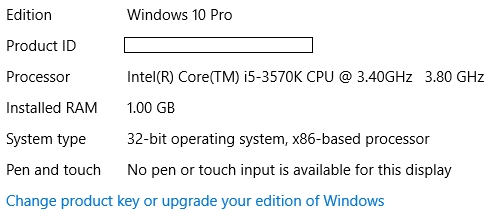

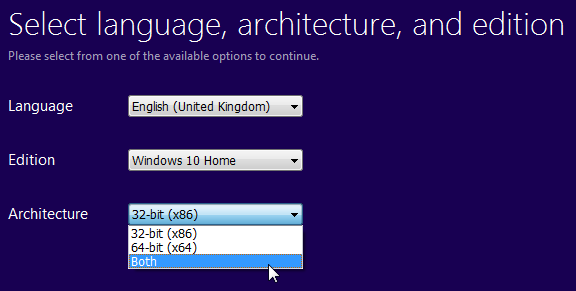




 Laptopuri
Laptopuri Incarcatoare Laptop
Incarcatoare Laptop Display Laptop
Display Laptop Tastaturi Laptop
Tastaturi Laptop Baterii Laptop
Baterii Laptop HDD / SSD Laptop
HDD / SSD Laptop Memorii Ram Laptop
Memorii Ram Laptop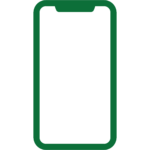 Telefoane Refurbished
Telefoane Refurbished Huse Telefon
Huse Telefon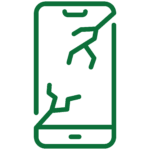 Folii Protectie Telefon
Folii Protectie Telefon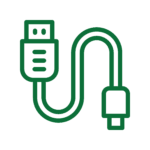 Cabluri De Date Telefon
Cabluri De Date Telefon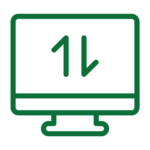 Reparatii Pc All In One
Reparatii Pc All In One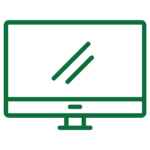 Reparatii Monitoare LCD LED
Reparatii Monitoare LCD LED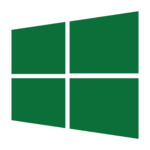 Software
Software Reparatii Nintendo Switch
Reparatii Nintendo Switch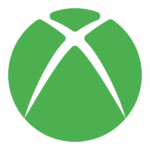 Reparatii Xbox One
Reparatii Xbox One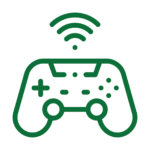 Controllere
Controllere